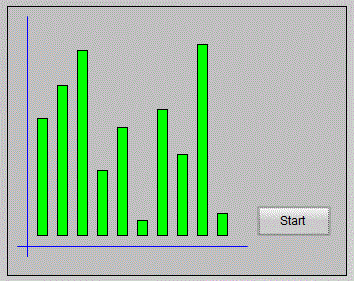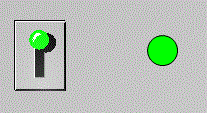
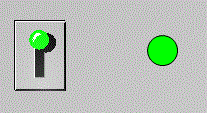
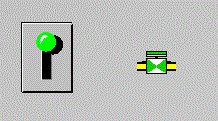
#include "apdefap.h"
void OnClick(char* lpszPictureName, char* lpszObjectName, char* lpszPropertyName)
{
SetVisible(lpszPictureName,"Gruppe43", 1 );
SetVisible(lpszPictureName,"Gruppe45", 0 );
}
|
#include "apdefap.h"
void OnClick(char* lpszPictureName, char* lpszObjectName, char* lpszPropertyName)
{
SetVisible(lpszPictureName,"Gruppe43", 0 );
SetVisible(lpszPictureName,"Gruppe45", 1 );
}
|
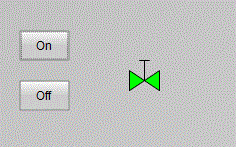
#include "apdefap.h"
void OnClick(char* lpszPictureName, char* lpszObjectName, char* lpszPropertyName)
{
SetText(lpszPictureName,"Static Text1","Ati actionat START");
}
|
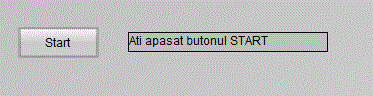
#include "apdefap.h"
void OnClick(char* lpszPictureName, char* lpszObjectName, char* lpszPropertyName)
{
int Tag_T ;
int Tag_L1;
Tag_T=GetTagWord("Temp");
Tag_L1=GetTagWord("L1");
printf("\n\tTemperatura: %d grade\n",GetTagWord("Temp"));
printf("\n\tValoarea tag-ului L1:%d\n",Tag_L1);
}
|
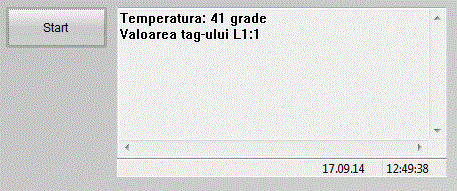
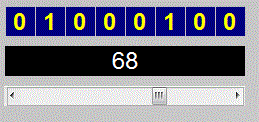
#include "apdefap.h"
void OnKeyDown(char* lpszPictureName, char* lpszObjectName, char* lpszPropertyName, UINT nChar, UINT nRepCnt, UINT nFlags)
{
char* val_i;
val_i=GetInputValueChar(lpszPictureName,"I/O Field2");
SetText(lpszPictureName,"Static Text1",val_i);
}
|
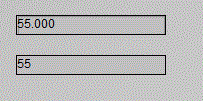
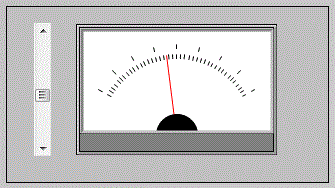
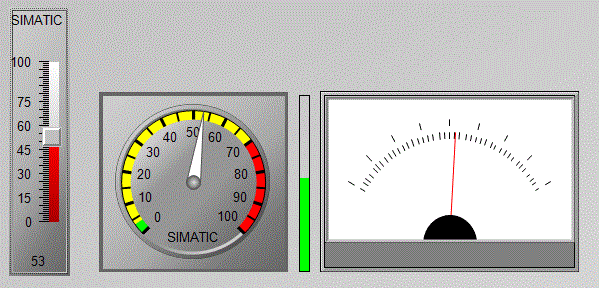
#include "apdefap.h"
void OnClick(char* lpszPictureName, char* lpszObjectName, char* lpszPropertyName)
{
BOOL x;
x=GetTagWord("L1");
if (x==1) {
SetTagBit("L1",0);
}
else{
SetTagBit("L1",1);
}
}
|
#include "apdefap.h"
void OnClick(char* lpszPictureName, char* lpszObjectName, char* lpszPropertyName)
{
BOOL x;
x=GetTagWord("L1");
if (x==1){
SetTagBit("L1",0);
SetVisible(lpszPictureName,"Poligon4", 0 );
SetVisible(lpszPictureName,"Poligon5", 1 );
}
else{
SetTagBit("L1",1);
SetVisible(lpszPictureName,"Poligon4", 1 );
SetVisible(lpszPictureName,"Poligon5", 0 );
}
}
|
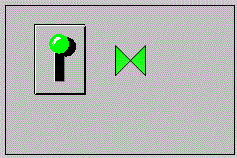
#include "apdefap.h"
long _main(char* lpszPictureName, char* lpszObjectName, char* lpszPropertyName)
{
int x;
x=GetTagWord("L1");
if (x==1){
SetVisible(lpszPictureName,"Polygon4", 1 );
SetVisible(lpszPictureName,"Polygon5", 0 );
}
else{
SetVisible(lpszPictureName,"Polygon4", 0 );
SetVisible(lpszPictureName,"Polygon5", 1 );
}
return 0;
}
|
#include "apdefap.h"
long _main(char* lpszPictureName, char* lpszObjectName, char* lpszPropertyName)
{
int tmp;
tmp=GetTagWord("Temp");
tmp=tmp+10;
if (tmp>100){
tmp=1;
}
SetTagByte("Temp",tmp);
return 600;
}
|
#include "apdefap.h"
void OnClick(char* lpszPictureName, char* lpszObjectName, char* lpszPropertyName)
{
int i;
i=1;
while (i <= 10){
printf("\n\tI=: %d \n",i);
i=i+1;
}
}
|
#include "apdefap.h"
void OnClick(char* lpszPictureName, char* lpszObjectName, char* lpszPropertyName)
{
char fig[20];
char* nr_fig;
int nr=1;
int k=1;
int x;
for (k=1;k<11;k++){
SetTagDWord("i",nr);
nr_fig=GetTagChar("i");
strcpy(fig,"Rectangle");
strcat(fig,nr_fig);
x=15*k;
SetHeight(lpszPictureName,fig, x);
SetTop(lpszPictureName,fig, 290-x);
nr=nr+1;
}
}
|
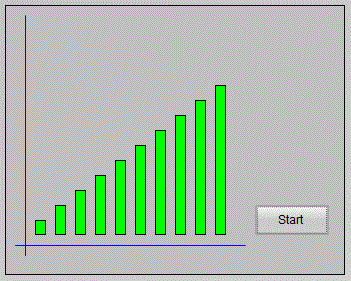
#include "apdefap.h"
void OnClick(char* lpszPictureName, char* lpszObjectName, char* lpszPropertyName)
{
int i;
for (i=1;i <= 25;i++){
printf("\n\tI=: %d \n",i);
}
}
|
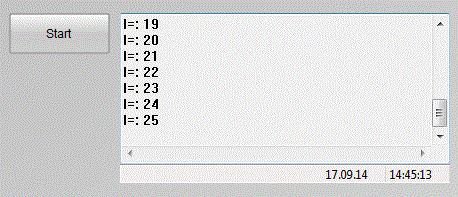
#include "apdefap.h"
void OnClick(char* lpszPictureName, char* lpszObjectName, char* lpszPropertyName)
{
int i;
i=1;
do{
printf("\n\tI=: %d \n",i);
i++;
}
while(i <= 25);
}
|
tip_val_return nume_func (lista_declaratiilor_param_ formali)
{
declaratii_variabile_locale
instructiuni
return valoare
}
|
#include "apdefap.h"
void Change(char* lpszPictureName, char* lpszObjectName , long Position)
{
int sld1;
int sld2;
int pw;
char* pwr;
sld1=GetPosition(lpszPictureName,"Control1");
sld2=GetPosition(lpszPictureName,"Control2");
pw=c_power(sld1,sld2);
SetTagDWord("val_d",pw);
pwr=GetTagChar("val_d");
SetText(lpszPictureName,"Static Text1",pwr);
}
|
double c_power(int u,int i)
{
double p;
p=u*i;
return p;
}
|
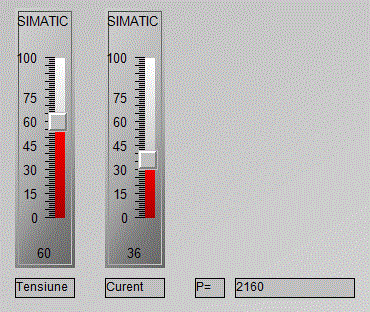
tip nume_tablou[nr_elemente] |
#include "apdefap.h"
void OnClick(char* lpszPictureName, char* lpszObjectName, char* lpszPropertyName)
{
int x;
int i;
char* s_i[10]={"Rectangle1", "Rectangle2","Rectangle3","Rectangle4", "Rectangle5","Rectangle6","Rectangle7", "Rectangle8","Rectangle9","Rectangle10"};
int v_bar;
for(i=0;i<=9;i++){
x=300*rand()/65535;
SetTop(lpszPictureName,s_i[i], 290-x);
SetHeight(lpszPictureName,s_i[i], x);
}
}
|